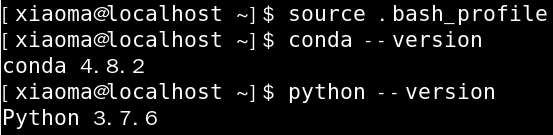在centos7上安装anaconda碰到很多的坑,分享出来,也免得以后自己忘记。
第一步,
首先anaconda官网下载linux安装包:网址为:https://www.anaconda.com/
或者在清华镜像下载:https://mirrors.tuna.tsinghua.edu.cn/anaconda/archive/
至于是在windows系统下下载还是在centos系统下载都无妨,在windows系统下载之后需要使用sftp上传至虚拟器的centos中;如果在centos中,也可使用火狐浏览器下载,上传则可省略。
本人是在清华镜像下载的安装包,Anaconda3-2020.02-Linux-x86_64.sh,如下图:

第二步,
在centos7系统中找到下载的安装包,并在终端中切换目录至该目录,如下图:
(注意注意:第一个坑,千万不要使用root用户安装,一定要是用普通用户进行安装,使用root用户安装的anaconda之后普通用户无法使用,会有一大堆的问题等着你处理。)

使用命令:bash Anaconda3-2020.02-Linux-x86_64.sh安装anaconda
出现下面页面时,按空格键。此为anaconda的使用条约。

接下来的步骤,按照要求输入yes或者y。直到以下画面,则安装完成。

然后会问你安装的目录,如果是默认目录直接回车键,(注意注意:记住这个安装的目录)。
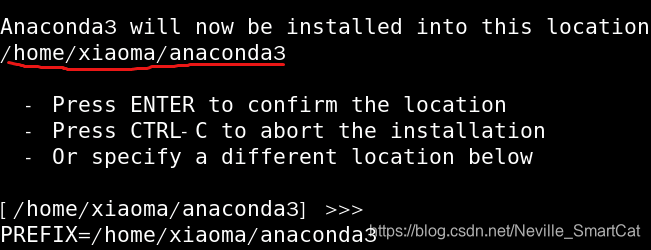
第三步,
使用conda --version或者conda -V命令查询anaconda的版本以检测是否安装成功。
本以为会出现期望的画面,然而并没有。显示bash: conda: 未找到命令...
此时,大多数原因是未把anaconda加入环境变量中去。若到此步使用conda --version或conda -V显示anaconda的版本号则已经成功,无需进行以下的步骤。
第四步,配置环境变量。
找到anaconda安装的位置,即上述需记住的安装目录。
打开.bash_profile配置文件,命令为:vim .bash_profile,按键盘a进入编辑模式,
在最后一行添加:export PATH=/home/xiaoma/anaconda3/bin:$PATH。注意:/root/anaconda3为你anaconda安装的目录路径,,其中/home/xiaoma/anaconda3为anaconda的安装目录。
添加完之后按esc,输入:wq,退出。
第五步,在终端中输入:source .bash_profile使配置文件立即生效。
再次使用conda --version查看anaconda版本,若显示版本号,则安装成功。